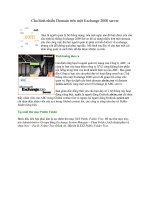Tài liệu Cấu hình Exchange Virtual Server pptx
Bạn đang xem bản rút gọn của tài liệu. Xem và tải ngay bản đầy đủ của tài liệu tại đây (1.07 MB, 16 trang )
Cấu hình Exchange Virtual Server
Trong bài viết này tôi sẽ trình bày với các
bạn các bước cần thiết để tạo một Exchange
Virtual Server cho Exchange Server
Clustering với Windows Server 2003. Bài
viết này tôi chỉ trình bày những quá trình cơ
bản nhất khi làm việc với Exchange 2003
Cluster.
Đầu tiên
Trong bài viết này sẽ bắt đầu tạo Exchange
Virtual Server cho Exchange Cluster dành
cho các ứng dụng khác nhau.
Mô hình Cluster Server
Trước khi thực hiện quá trình này bạn phải hoàn thành các bước:
- Cài đặt và cấu hình Windows Server 2003 Enterprise.
- Triển khai hệ thống Storage (SAN, NAS) cho Quorum và Exchange Databases.
- Tạo một Cluster với Cluster Administrator.
- Cài đặt Exchange Server 2003 Enterprise với Service Pack 2 trên mỗi Cluster Node.
Sau khi cài đặt Exchange Server 2003 trên mỗi Cluster Node bạn sẽ nhìn thấy trong phần Cluster
Resources của Cluster Administratỏ có phần Exchange Server Setup.
Hình 1: Exchange Cluster Resources - Xuất hiện trong Cluster Administrator
Tạo mới một Cluster Group
Bước đầu tiên tạo một Cluster Group. Một Cluster Group sẽ sử dụng để nhóm các tài nguyên và
các thiết lập cần thiết khi tạo Exchange Cluster. Nếu trong quá trình hoạt động của hệ thống nếu
có một lỗi xảy ra trên một Node thì Cluster Group sẽ được chuyển sang Cluster Node khác.
Bạn sẽ phải gán tên và lựa chọn miêu tả cho Cluster Group.
Hình 2: Tạo mới Cluster Group Wizard
Trong bước tiếp theo bạn sẽ phải lựa chọn quyền sở hữu cho Resource Group. Khi lỗi xảy ra nó
chỉ có thể chuyển giữa các Node có quyền sở hữu (Preferred Owners).
Hình 3: Lựa chọn - Preferred Owners
Tạo một Cluster IP
Sau khi hoàn tất việc tạo mới một Cluster Group bạn sẽ phải tạo một Cluster IP. Cluster IP sẽ
được sử dụng để gán địa chỉ IP cho Exchange Virtual Server. Mạng cho Cluster IP là LAN.
Hình 4: Tạo Cluster IP
Tạo một Cluster Name
Bây giờ việc cần thiết chúng ta phải tạo Cluster Name. Cluster Name sẽ được sử dụng làm tên
của Cluster. Cluster Name Resource bắt buộc phải tạo trong Cluster Group cho Exchange.
Hình 5: Tạo mới Cluster Name
Quyền sở hữu thuộc về: NODE1 và NODE2.
Cluster Name sẽ phụ thuộc vào Cluster IP.
Hình 6: Tài nguyên phụ thuộc - Resource Dependency
Tên của Cluster tôi đặt là DECCLUS. Thiết lập Cluster sẽ tạo ra những Records trong máy chủ
DNS. Với Exchange Server 2003 hỗ trợ quá trình xác thực Kerberos khi bạn lựa chọn checkbox
Enable Kerberos Authentication.
Hình 7: Cluster Name Properties
Cluster Disk
Và bây giờ là quá trình tạo tài nguyên Cluster Disk. Cluster Disk từ Physcial Disk trong
Resource Type.
Hình 8: Cluster Disk
Cluster Disk phụ thuộc vào Cluster IP và Cluster Name.
Hình 9: Cluster Disk
Cluster Disk cho Cluster trong bài viết này có tên là Disk E:
Hình 10: Lựa chọn Cluster Disk cho Exchange
Tạo Exchange Virtual Server
Và bây giờ là thời điểm để tạo Exchange Virtual Server. Chuột phải vào Cluster Group và lựa
chọn New à Resrource và lựa chọn Microsoft Exchange System Attendant cho dạng của tài
nguyên mới này. Sau đó nó sẽ tạo ra Exchange Virtual Server.
Hình 11: Tạo Exchange Virtual Server.
Quyền sở hữu của Exchange Virtual Server lựa chọn Node 1 và Node 2.
Hình 12: Possible Owners – cho Exchange Virtual Server
Exchange Virtual Server sẽ phụ thuộc vào các tài nguyên: Cluster IP, Cluster Name và Physical
Disk.
Hình 13: Exchange Virtual Server phụ thuộc các tài nguyên
Lựa chọn Exchange Administrative Group, khi Virtual Exchange Server cài đặt. Nếu trong
Exchange Organization chi có một Administrative Group bạn sẽ không có lựa chọn
Administrative Group.
Hình 14: Lựa chọn Administrative Group cho Exchange Virtual Server.
Lựa chọn Routing Group
Cài đặt Exchange Virtual Server trong Exchange Routing Group nơi các Cluster Node.
Mặc định đường dẫn của Exchange Databases là tại Cluster Disk và phía trước với đường dẫn là
\EXCHSRVR cũng tương tự như cài đặt Exchange Server.
Hình 15: Lựa chọn Routing Group cho Exchange Virtual Server.
Đọc lại toàn bộ quá trình một cách cẩn thận và xem lại các cấu hình rồi nhấn nút Finish.
Hình 16: Tổng hợp các cấu hình của Exchange Virtual Server.
Sau khi hoàn tất quá trình tạo Cluster Group và Exchange Virtual Server, chuột phải vào Cluster
Group và lựa chọn Bring Online. Nó sẽ mang toàn bộ các tài nguyên dựa trên các cái nó phụ
thuộc trong Cluster Group Online.
Hình 17: Cluster Group Online
Quá trình này sẽ mất một thời gian và kết quá sẽ như chúng ta nhìn thấy dưới đây.
Hình 18: Resources Online
Exchange Virtual Server trong Exchange System Manager
Exchange Virtual Server (EVS) được hiển thị như một đối tượng bìnht hường trong Exchange
System Manager (ESM).
Hình 19: EVS trong ESM
Exchange Virtual Server được hiển thị như một máy tính bình thường. Exchange Virtual Server
cũng được xuất hiện trong Active Directory User and Computers.
Đây là các bước tôi giới thiệu với các bạn để hoàn tất quá trình thiết lập Exchange Virtual
Server.
Chúc các bạn thành công!